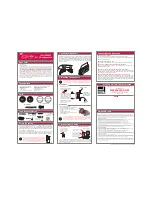53
Récepteur A/V avec son ambiophonique 5.1 Insignia NS-R5101
www.insignia-products.com
Modification des réglages des
haut-parleurs
Après avoir installé ce récepteur et connecté
tous les composants, il est recommandé
d'ajuster les réglages des haut-parleurs pour
obtenir une acoustique sonore optimale en
fonction de l'environnement et de la disposition
des haut-parleurs.
En cas de changement au niveau des
haut-parleurs, de la position des haut-parleurs
ou de la disposition de l'environnement d'écoute,
il est recommandé de répéter l'ajustement des
réglages des haut-parleurs.
Utilisation de la configuration automatique
La configuration automatique permet d’éviter la
configuration difficile des haut-parleurs sur la
base de l’écoute et d’obtenir une bonne sonorité
ambiophonique.
Il est nécessaire de connecter le microphone
fournit à la prise SETUP MIC, afin que ce
récepteur puisse analyser l’information à partir
d’une série de tonalités test émises par le
haut-parleur et régler automatiquement
l’ampleur, la distance et le niveau sonore de
chaque haut-parleur.
Pour utiliser la configuration automatique :
1 Vérifier que les haut-parleurs sont
correctement connectés au récepteur.
Si le caisson d’extrêmes graves dispose
d’une possibilité de réglage du volume et de
la fréquence du filtre passif, régler le volume
sur le niveau moyen et la fréquence du filtre
passif sur le maximum ou désactiver le filtre
passe-bas.
2 Connecter le microphone fourni à la prise
SETUP MIC sur le panneau arrière.
3 Positionner le microphone sur une surface
plane proche de la zone où l’utilisateur sera
assis.
4 Appuyer sur
ou
pour sélectionner
AUTO SETUP (Configuration automatique).
5 Appuyer sur MEMORY/ENTER
(Mémoire/Entrée).
6 Appuyer sur
,
,
ou pour spécifier la
condition de réglage en fonction du nombre
de haut-parleurs connectés et de leurs
caractéristiques de fréquence.
•
Pour spécifier la répartition des
haut-parleurs connectés, appuyer sur les
touches directionnelles (SELECT)
ou
.
•
Pour spécifier la fréquence du filtre passif,
appuyer sur la touche directionnelle
gauche (SELECT LEFT)
. Il est
possible de régler la fréquence du filtre
passif dans la plage de 40 à 200 Hz, par
pas de 10 Hz.
•
Pour spécifier la fréquence du filtre passif,
appuyer sur la touche directionnelle droite
(SELECT RIGHT) .
7 Appuyer sur la touche MEMORY/ENTER
(Mémoire/Entrée) pour commencer la
configuration automatique des haut-parleurs.
•
De fortes tonalités test sont émises par
chaque haut-parleur, puis quand la
configuration automatique des
haut-parleurs est terminée, les résultats
de chaque réglage s’affichent.
•
Pour interrompre la configuration
automatique des haut-parleurs lors de
l’émission des tonalités test, appuyer sur
MEMORY/ENTER (Mémoire/Entrée).
•
En cas de problème avec les
haut-parleurs ou la connexion du
microphone le message « ERROR »
(Erreur) s’affiche. Quand le message
« ERROR » (Erreur) s’affiche, appuyer
sur la touche directionnelle droite
(SELECT RIGHT) pour essayer de
nouveau la configuration automatique des
haut-parleurs.
•
Si cela ne permet pas de régler le
problème, mettre l’appareil hors tension et
vérifier les connexions des haut-parleurs
ou du microphone.
Remarques
•
Lorsque SPEAKER (Haut-parleur) est
désactivé, le mode ambiophonique
automatique n'est pas disponible.
•
Lorsque le mode ambiophonique automatique
est sélectionné et que le signal numérique
PCM (à 2 canaux) ou le signal stéréo
analogique est fourni en entrée, seul le mode
stéréo sera sélectionné.
•
Lorsque le mode ambiophonique automatique
est sélectionné, les modes ambiophoniques
autre que le mode ambiophonique optimal ne
peuvent pas être sélectionnés.
Remarque
Lors de l’utilisation de la procédure de
configuration automatique (AUTO SETUP), il n’est
pas nécessaire de réaliser les réglages de
configuration des haut-parleurs (SPEAKER
CONFIGURATION), d’espacement des
haut-parleurs (SPEAKER DISTANCE), de filtre
passif des haut-parleurs (SPEAKER X-OVER) et
de configuration du volume des canaux (CH
LEVEL SETUP).
Remarque
Le microphone pour configuration automatique est
conçu pour être utilisé avec ce récepteur. Pour
utiliser la fonction de configuration automatique,
ne pas utiliser d’autres microphones que celui
fourni avec ce récepteur.
Quand la procédure de configuration automatique
est terminée, déconnecter le microphone.
Remarque
•
Si possible, utiliser un trépied pour placer le
microphone à la même hauteur que les oreilles
de l’utilisateur en position d’écoute.
•
Prendre soin de supprimer les obstacles entre
le lecteur et le microphone.
Remarque
•
Comme les tonalités test sont très fortes, veiller
à éviter la présence de nouveau-nés ou
d’enfants dans la pièce.
•
Il est possible de baisser le volume de ces
tonalités test, toutefois il peut en résulter un
réglage incorrect de haut-parleurs.
•
Pour un résultat optimal, veiller à ce que la
pièce soit le plus tranquille possible pendant la
configuration automatique. En cas de bruit
ambiant élevé, les résultats peuvent ne pas
être satisfaisants.
Summary of Contents for NS-R5101
Page 2: ......
Page 34: ...34 Insignia NS R5101 5 1 Surround Sound A V Receiver www insignia products com...
Page 70: ...70 R cepteur A V avec son ambiophonique 5 1 Insignia NS R5101 www insignia products com...
Page 106: ...106 Receptor de A V con sonido envolvente 5 1 Insignia NS R5101 www insignia products com...
Page 107: ...107 Receptor de A V con sonido envolvente 5 1 Insignia NS R5101 www insignia products com...